前回は、鼻とあごのだいたいの位置まで頂点を伸ばしました。今回は、鼻、口、あごの位置をより細かく調整するためのループカットを挿入していきます。作業内容は少ないですが、ここからは頂点の流れ(トポロジー)を意識する必要があるので、細かく解説していきます。
ループカットの挿入
前回に続いてループカットの挿入から始まります。上の画像の黄色い枠が前回作成した頂点で、今回赤枠の頂点をループカットと頂点移動で作成していきます。「①鼻筋を整えるためのループカット」「②口を形成するためのループカット」「③口周りと頬のトポロジーを考慮したループカット」の3つが大きなポイントです。
鼻筋を整えるためのループカット
まずは、前回はスムージングがかかっているため綺麗に表現されていなかった鼻筋を整えるためのループカットを挿入します。これは簡単で、Ctrl+Rで鼻筋にカーソルを合わせ、マウスホイールで挿入する辺を2本入れ、決定するのみで完成です。
これだけで鼻筋がだいぶまっすぐになりました。次は鼻の下の付け根にあたる部分を作ります。ループカットを挿入し、Gキーで鼻の下にあたる部分まで頂点を移動させます。まだこの頂点より下に頂点が少ないので、任意の場所に頂点がうまく移動してくれませんが、最後に再調整をするのでだいたいの位置で大丈夫です。
これで鼻筋のポイント①が完成しました。
口のループカットを挿入
続いては②の基準となる口になる辺を挿入していきます。再びループカットで辺を挿入し、鼻の下とあごの中央にあたる位置まで移動させます。
この辺は後ほど切り裂きという機能を使って辺を分離し、口の開閉ができるようにします。この位置は顔の印象を決めるうえでとても大切なポイントとなりますが、最終的にこのような位置づけになるのが理想です。
残りのループカットを挿入
ポイントの②と③は一気に作り上げます。口の開閉部分の辺が挿入できたら、その上と下に4本ずつループカットを挿入します。「Ctrl+Rで黄色いガイドを表示させ、マウスホイールを回転させて挿入する辺を4本にしたら左クリックで決定」この作業を口の上と下で2回行います。
ここからは、辺の選択をしやすくするために辺選択モードに切り替えます。切り替え方は、編集モードの3Dビュー左上の赤枠のアイコンから切り替えられます。左側から頂点選択、辺選択、面選択を切り替えられます。この中から辺選択モードを選びましょう。
辺を移動させて唇の形成
辺選択モードに切り替えると、Gキーで辺を選択できるようになります。先ほど追加した上4本と下4本を移動させて、横顔から見た時の唇の形を大体作ります。実際に唇を形作るのは上4本の辺の中の下2本と、下4本の辺の中の上2本です。合計5本の辺で口と上唇と下唇を作ります。
あごは、まだあご先までしか頂点が無く、あご下の頂点を追加すると現在のあご先の頂点も大きく移動するので、現在は大体の場所で大丈夫です。
奥行の調整
再び左上のアイコンから頂点選択モードに切り替え、今回追加した頂点の奥行を設定します。まだ全体像が見えてこないのでどこをどう調整すればいいのかわかりにくいですが、鼻の外側の頂点は少し奥に、唇の外側の頂点は少し前に移動させて口の中央部分を平たくさせます。
口元の奥行については、以前目元の奥行について解説したときと同じ原理で、正面をなだらかに、端に近づくと奥行が一気に奥行きが深くなるように形作ると、アニメ調モデルが綺麗に仕上がります。もう少し完成形に近づくと、下から見た時にこのような顔のラインが完成します。
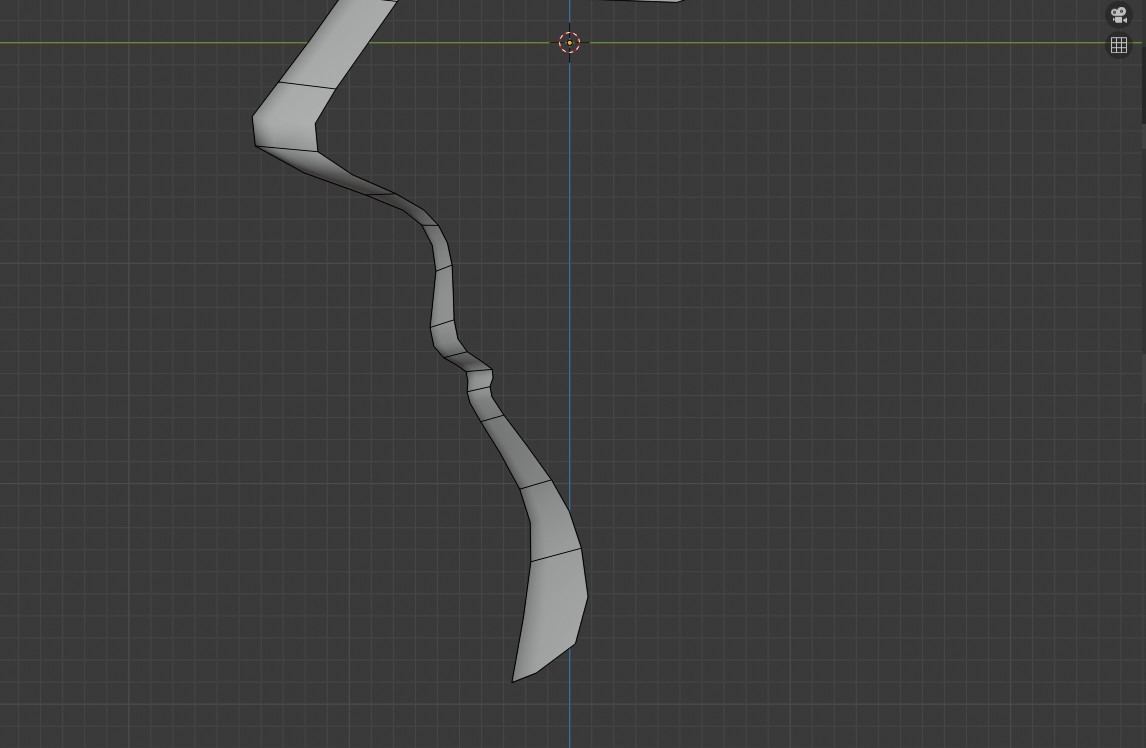
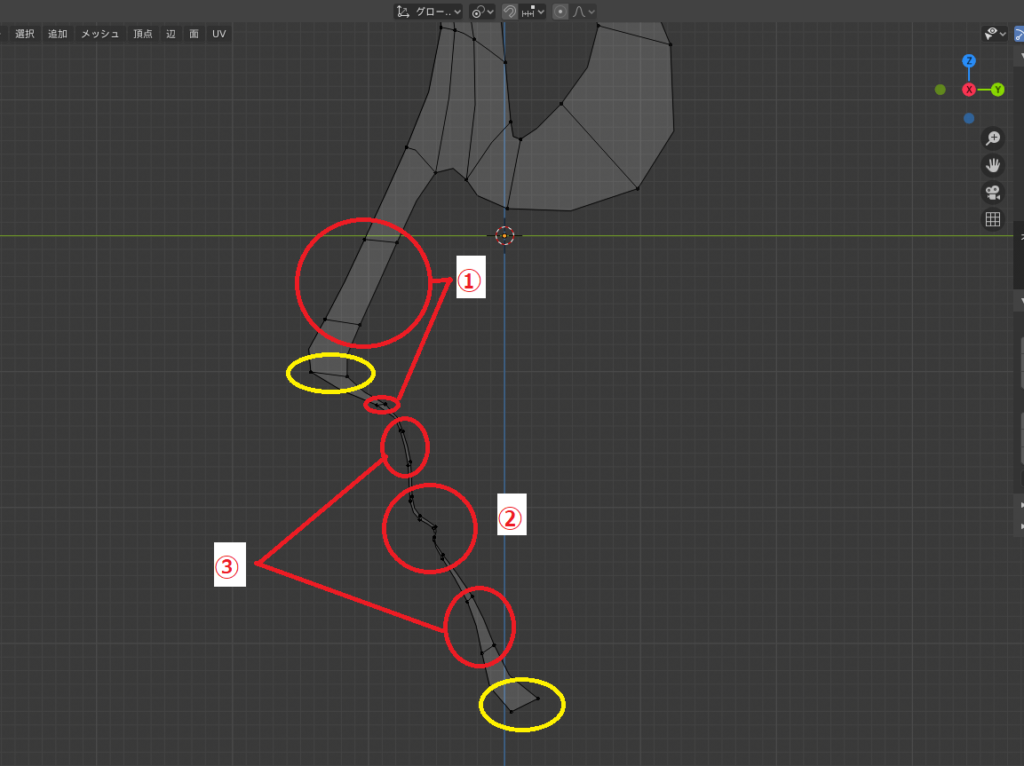

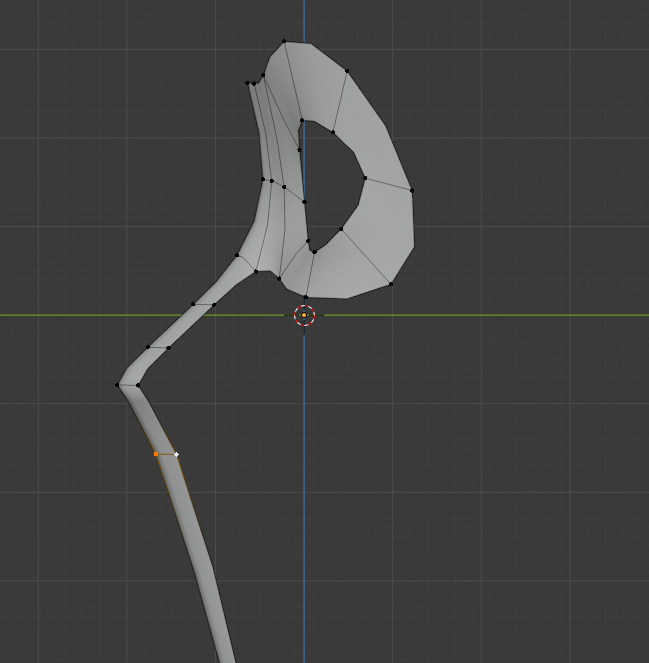
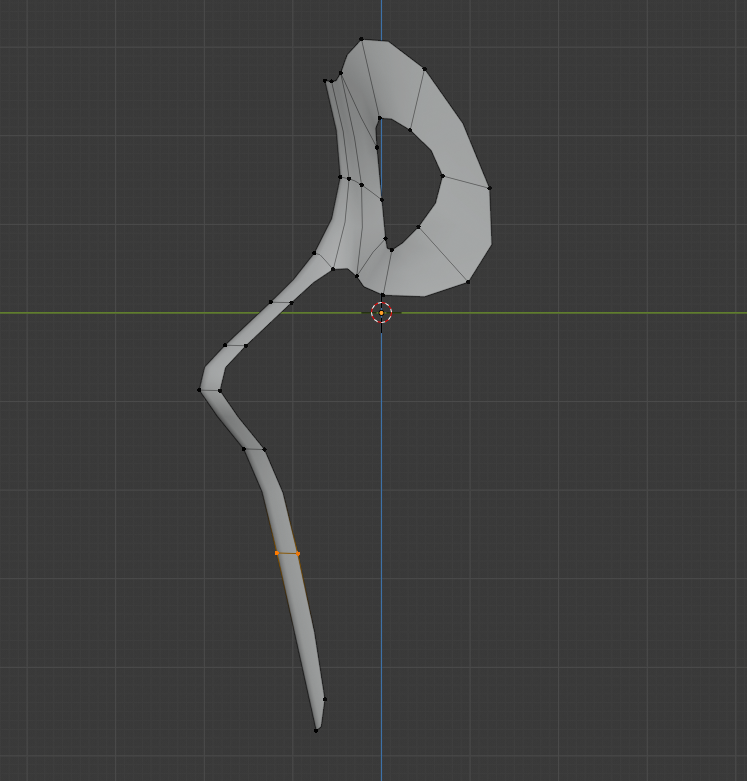
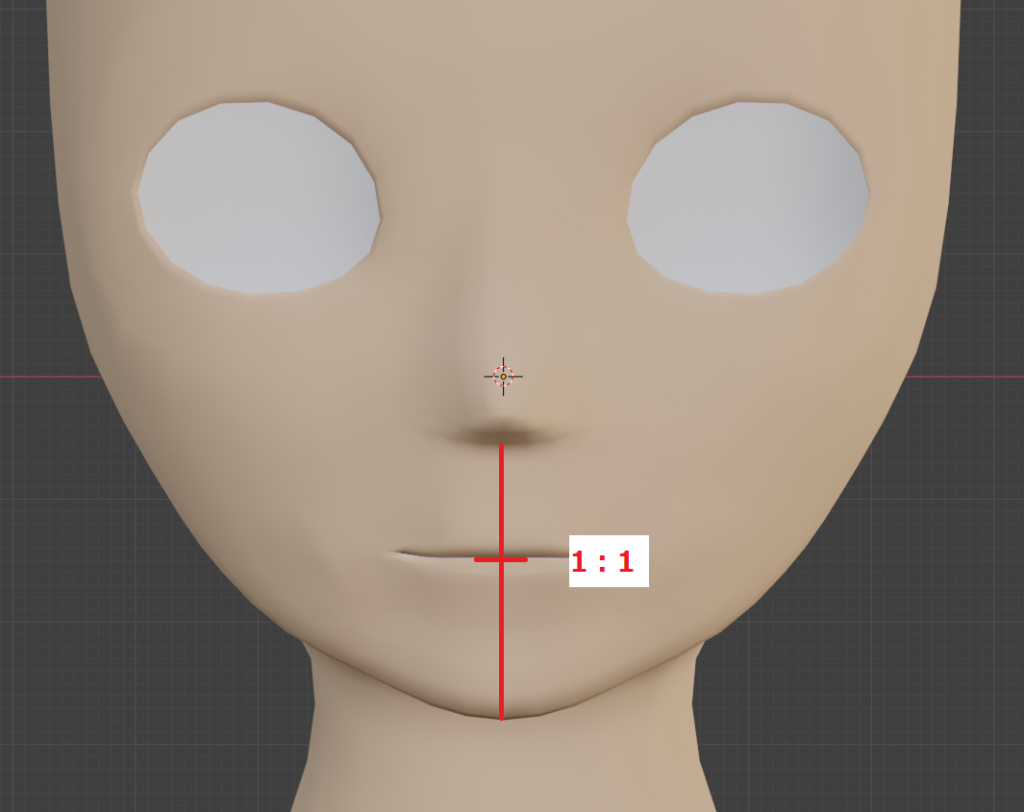
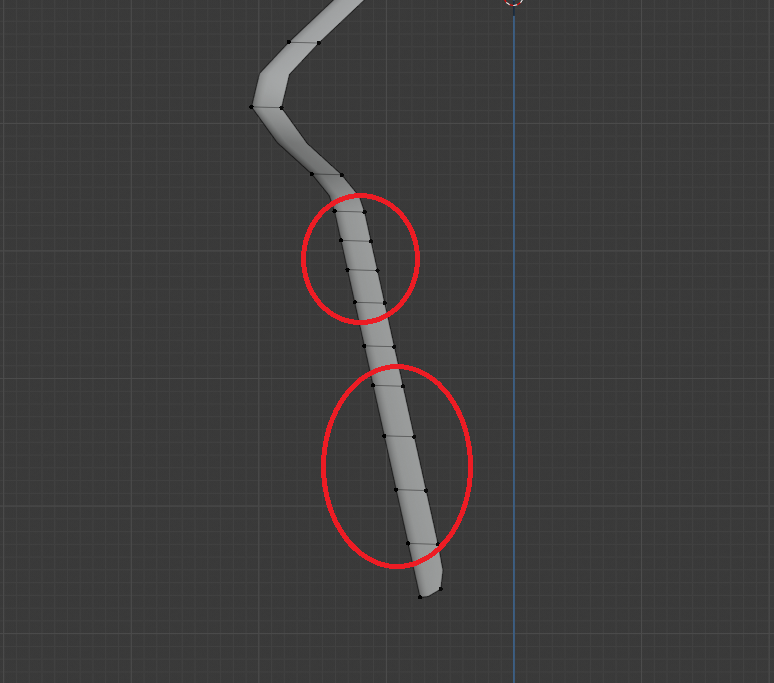
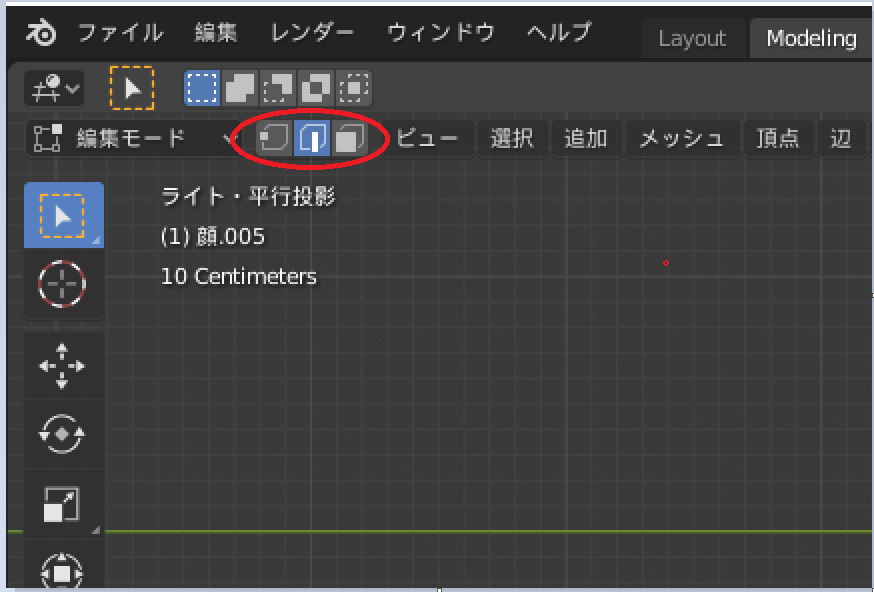
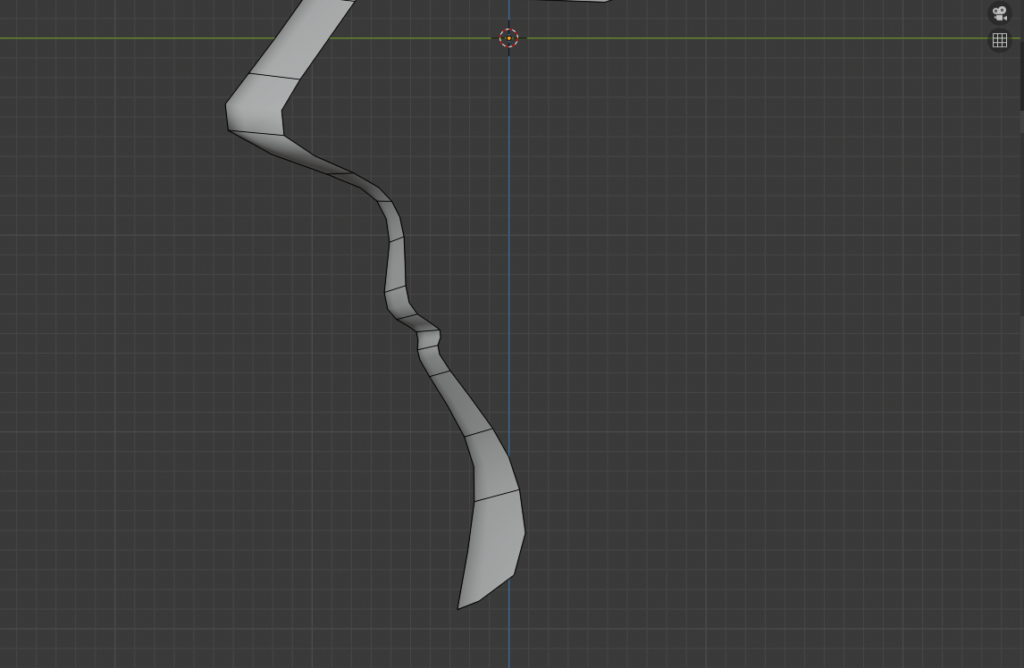
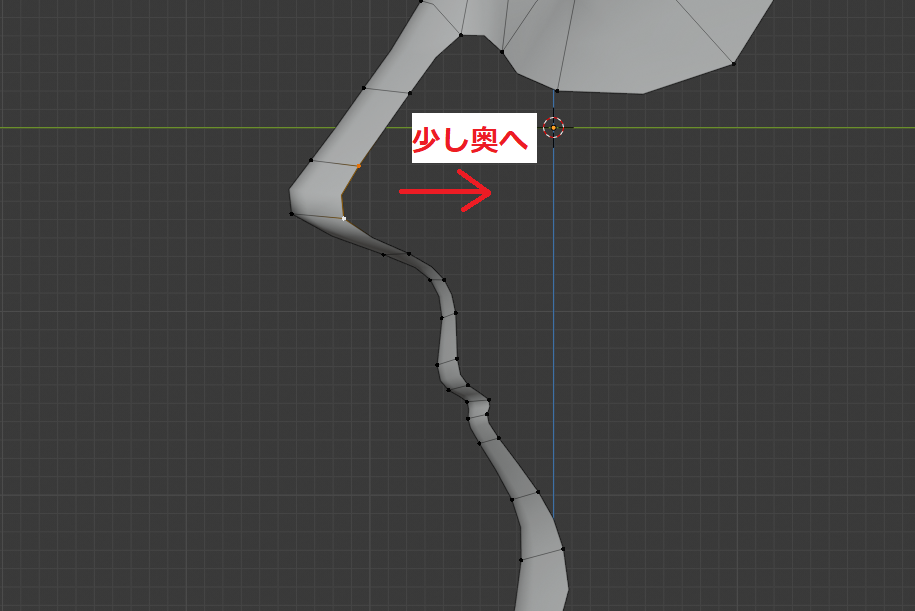
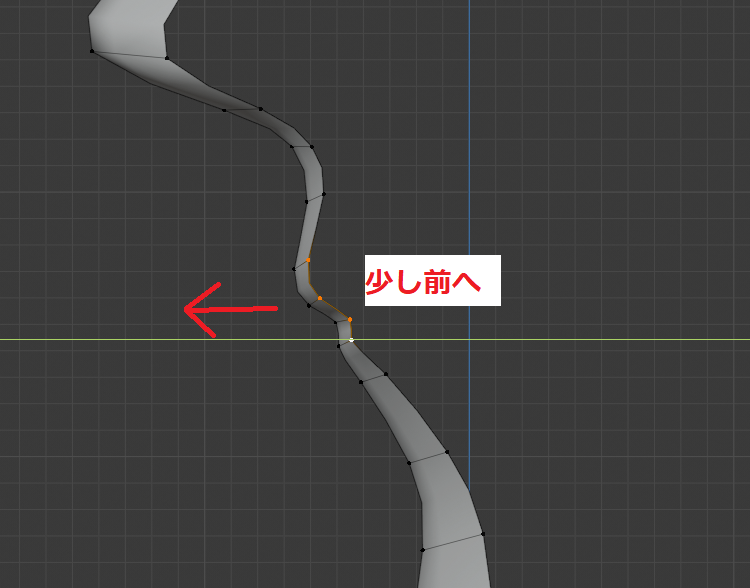
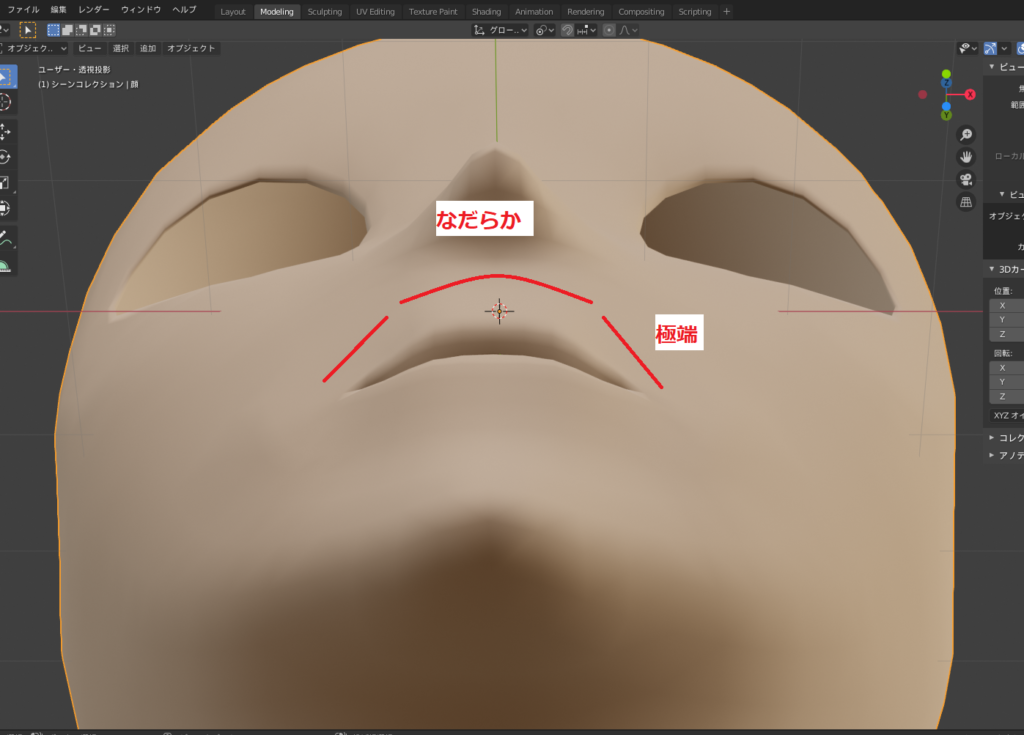


コメント